ps如何制作非常简洁的单色光斑壁纸?
小编寄语
哈喽!大家好,我是老李,ps是我们常用的修图软件之一,今天小编就来说说,ps如何制作非常简洁的单色光斑壁纸。(*^▽^*)
方法/步骤
第1步
创建一个新文档,使用渐变工具填充一个径向渐变。新建图层,选用钢笔工具,点击“路径”,绘制路径,前景色为白色。
第2步
右击选择“填充路径”,双击曲线图层,混合模式为“柔光”。点击“渐变叠加”,设置合适参数。复制曲线图层,调整副本图层的角度和不透明度。
第3步
复制多次,选择画笔工具,点击“窗口”/“画笔”。勾选“形状动态”、“散布”、“平滑”、“保护纹理”。新建图层,混合模式为“柔光”,画笔绘制光斑即可。
第4步
总结
如下。以上就是文章“ps如何制作非常简洁的单色光斑壁纸?”全部内容,如需学习更多电脑、手机使用经验方法教程、软件使用知识请在本站搜索,科普知识网专注于普及各类生活小常识、冷知识、等生活中常用的操作经验;如果本篇文章对您有帮助,请不吝支持本站。
本文链接:http://www.puzhishi.com/jingyan/240372.html
1.免责声明:本文编辑科普网——文章若无特殊说明,均属本站原创,若转载文章请注明网址。
2.本站除部分作品系原创外,其余均来自网络或其它渠道,本站保留其原作者的著作权!如有侵权,请与站长联系!







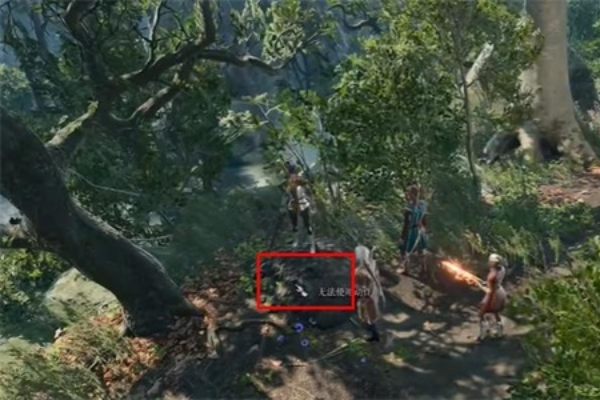






还没有评论,来说两句吧...